怎么解决ChatGPT中的Oops an Error Occurred提示? 步骤详解和常见问题解决方案
主题介绍
使用ChatGPT时,如果你看到“Oops, an error occurred”的提示,别急!今天,我们将探讨这个错误提示的原因,并提供详细的解决步骤和常见问题的解决方案,让你能快速恢复使用ChatGPT。无论是遇到登录问题还是生成回复时出错,我们都有具体的方法帮助你解决问题,不再受“Oops”错误的困扰。
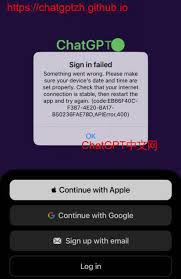
错误原因及解决步骤详解
下面我们将分段详细解释遇到“Oops, an error occurred”提示的常见原因及其对应的解决方法。
1. 网络连接问题
网络连接不稳定是导致“Oops, an error occurred”的常见原因。确保你的网络连接正常并尝试以下步骤:
- 检查你的Wi-Fi或以太网连接是否稳定。
- 重新启动你的路由器或调制解调器。
- 尝试使用有线连接而非无线连接。
2. 服务器端问题
有时候ChatGPT的服务器可能会遇到问题。你可以检查OpenAI的官方状态页面,看看是否有任何服务中断。
- 如果服务器问题被确认,你只能等待服务器恢复正常。
- 尝试在非高峰时段使用ChatGPT,以减少服务器负载影响。
3. 浏览器缓存问题
有时缓存问题会导致页面加载错误。你可以通过以下步骤清除浏览器缓存:
- 在Google Chrome中,点击右上角的三点菜单,选择设置。
- 在左侧面板中选择隐私和安全,然后点击清除浏览数据。
- 选择“所有时间”范围,并勾选缓存的图片和文件。
- 点击清除数据,然后重新启动浏览器。
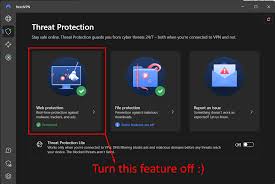
4. VPN 或 防火墙
有时候,VPN或防火墙设置会影响你的网络连接。尝试以下步骤:
- 如果你在使用VPN,尝试关闭它。
- 如果你没有使用VPN,尝试开启一个VPN,看看是否解决问题。
- 检查你的防火墙设置,确保ChatGPT的访问未被阻止。
5. API 拥挤或限制
ChatGPT可能会在API请求超过限制时出现错误。每个用户每天有1000个请求的限制。如果你超过了这个限制,你将无法再进行新的请求,直到第二天。
- 尝试记录你当天的API使用,确保没有超过限制。
- 如果超过限制,只能等待第二天再尝试。
6. 插件或扩展冲突
浏览器插件或扩展有时候会影响ChatGPT的正常运行。你可以尝试以下步骤:
- 在Chrome中,点击右上角的三点菜单,选择更多工具,然后选择扩展程序。
- 关闭可能干扰ChatGPT的插件或扩展。
- 重新启动浏览器并尝试再次访问ChatGPT。

实用建议和解决方案
如果以上步骤未能解决问题,以下是一些额外的实用建议:
- 切换浏览器:尝试使用不同的浏览器,比如从Chrome换到Firefox,有时候不同的浏览器处理方式不同。
- 开启浏览器的无痕模式:无痕模式不会使用缓存或附加数据,有助于排除缓存问题。
- 更新浏览器和插件:确保你的浏览器和所有插件都是最新版本,以避免兼容性问题。
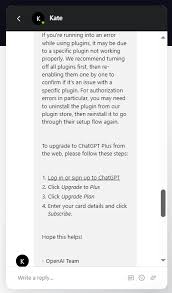
常见问题解答
这里我们解答一些与“Oops, an error occurred”提示相关的常见问题。
1. 我尝试了所有方法,错误仍未解决,我该怎么办?
如果所有方法都无法解决错误,请联系OpenAI支持团队,提供详细的错误信息和你的解决尝试,他们会进一步帮助你。
2. 为什么我只能在某些时间使用ChatGPT?
这可能是由于服务器在高峰期承载过重造成的。尝试在非高峰时段使用ChatGPT,看是否有所改善。
3. 我可以同时使用多个ChatGPT账号来避免API限制吗?
理论上可以,但通过多个账号绕过API限制是不被鼓励的行为,可能违反OpenAI的使用政策,建议在限制范围内合理使用。
4. 我见到朋友使用不同的插件,为什么会影响ChatGPT的使用?
有些浏览器插件可能影响ChatGPT的正常运行,尤其是那些更改网络请求或干扰浏览器行为的插件。尝试逐一关闭插件以找出问题根源。
5. 我是否需要专业技术知识来解决这些问题?
不需要。大多数解决方法都只需基础的浏览器操作能力,按照步骤操作即可。如果依然有困难,考虑寻求有技术背景的朋友帮助。
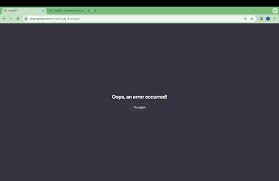
总结和建议
在本文中,我们详细探讨了“怎么解决ChatGPT中的Oops an Error Occurred提示”。无论是检查网络连接,清除缓存,还是关闭插件,我们都提供了详细的步骤和说明,确保你能够成功解决问题并恢复使用ChatGPT。
解决这些错误不仅能够提升你的使用体验,还能帮助你更好地与ChatGPT互动。我们建议你收藏本文,遇到问题时以备用。如果你仍有疑问或遇到其他问题,不要犹豫,随时与OpenAI支持团队联系。
